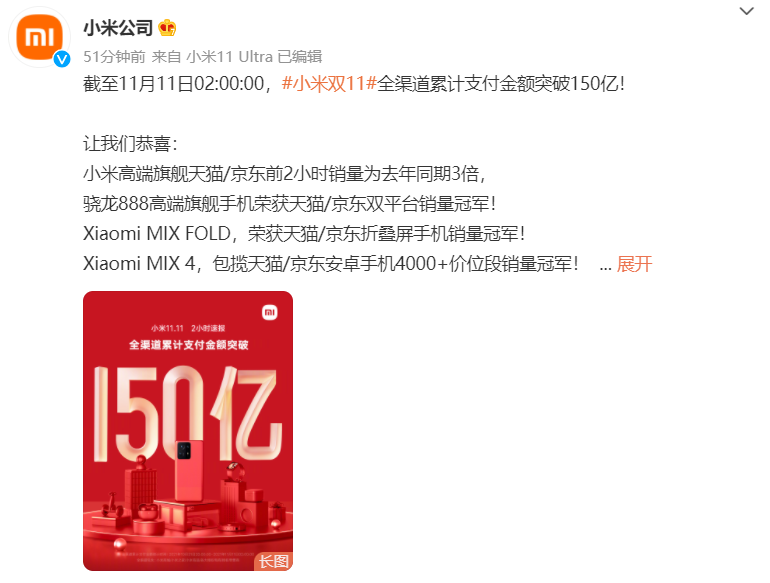usb轉網卡怎么用 usb轉網卡使用方法【詳解】
usb轉網卡主要應用于 平板電腦 等等無線設備上,通過了解電腦與設備使其連接上網絡,usb轉網卡的存在大大方便了用戶的實際使用,因此在日常生活中擁有較為廣泛。市面上的usb轉網卡數碼種類繁多,我們可以根據自己的實際預算需求選擇最為合適的一款使用。當然,在這之前有必要了解幾個關于usb轉網卡的相關信息,那么接下來小編就要為大家詳細介紹usb轉網卡的使用方法和usb轉網卡口信息。
一、usb轉網卡怎么用
有的網友卻發現買來的USB有線網卡不能用,或者說是不知道USB有線網卡怎么用。那么,USB有線網卡怎么用呢?請看USB有線網卡的使用方法:
1、首先,把USB有線網卡插入一個可用的USB接口。此時,Windows會提示發現新硬件,并自動搜索安裝驅動,有一些USB網卡可以直接自動安裝好驅動。此時,在Windows的網絡連接里面會多出一個網絡連接,上面有“USB”的字樣,到此,此USB有線網卡就可以正常使用了
但是大多數網卡不能直接自動安裝好驅動,因此需要手動安裝:
2、在“設備管理器”中,會有黃色感嘆號的設備,這就是沒有安裝好驅動的USB有線網卡
進入“設備管理器”的方法:
XP/Win7:在“計算機(我的電腦)”上右鍵,選擇“管理”,在打開的頁面中選擇“設備管理器”,也可在“開始菜單”中打開“控制面板”,選擇“硬件和聲音”然后找到并打開“設備管理器”
Win8/Win8.1:在桌面左下角右鍵,在彈出的菜單中找到并打開“設備管理器”,同樣可以進入“控制面板”,選擇“硬件和聲音”然后找到并打開“設備管理器”
3、右鍵點擊,選擇“更新驅動軟件程序”
4、此時,點擊“瀏覽計算機以查找驅動程序軟件”選擇USB有線網卡驅動所在的位置
5、如果你的電腦有光驅,那么把購買USB有線網卡附贈的驅動光盤放入光驅內讀取
然后,選擇USB有線網卡的位置為光驅
6、如果你的電腦沒有光驅或者沒有USB有線網卡驅動光盤,則需要去下載相應型號的USB有線網卡驅動,或者用U盤等存儲工具拷貝USB有線網卡驅動到電腦,然后選擇他們的位置
7、在正確的位置選擇了正確的USB有線網卡驅動之后,WIndows會完成USB有線網卡驅動的安裝
8、相應的,在“網絡連接”里面,會多出一個有“USB”字樣的連接
進入“網絡連接”的方法:
XP:打開“網上鄰居”,點擊“查看網絡連接”;
Win7/Win8/Win8.1:右鍵點擊右下角的“網絡連接圖標”,然后“打開網絡與共享中心”,在打開“更改適配器設置”的選項。或者在“開始菜單”中打開“控制面板”,選擇“網絡與Internet”,然后“打開網絡與共享中心”,在打開“更改適配器設置”的選項。
二、usb轉網卡口的簡介
USB口轉網口有兩類產品,一類就是通常所說的USB網卡,它是插在電腦的USB口上,安裝驅動程序后可以上網。這類產品比較簡單小巧,沒有CPU,價格不到100元。但是需要無線調制解調器或 無線路由 器作為發射端(價格在100-1000范圍不等,其覆蓋區域也是一樣),還需要有線網絡連接,其范圍小,在100-500米內,而且還易受到墻壁等干擾。但總體來說作為小范圍無線上網(如家中)還是不錯的,上網花費和有線一樣還有無線網卡。
通過對usb轉網卡的使用方法分析以及usb轉網卡口的介紹兩個板塊的文字圖片信息,我們了解到作為一種新興的技術,usb轉網卡的應用前景十分出色,這主要得益于它方便快捷的優勢,當然,用戶要想合理使用這款產品,實現應該做好相應的準備工作,比如根據自己的需求預算選擇最合適的一款,以及學習相關專業知識合理連接操作,有意向了解的朋友可以著重關注上文信息。